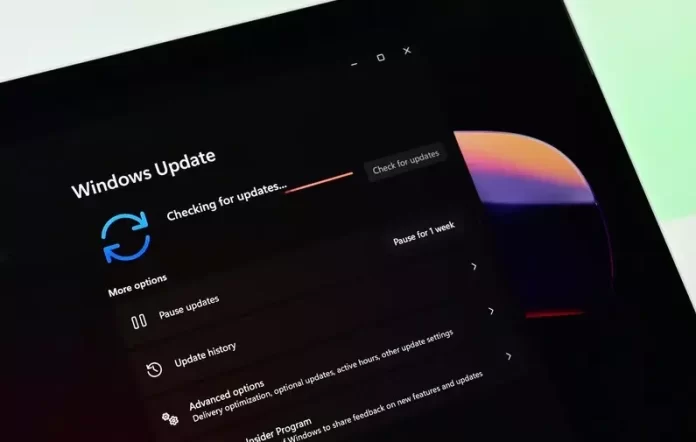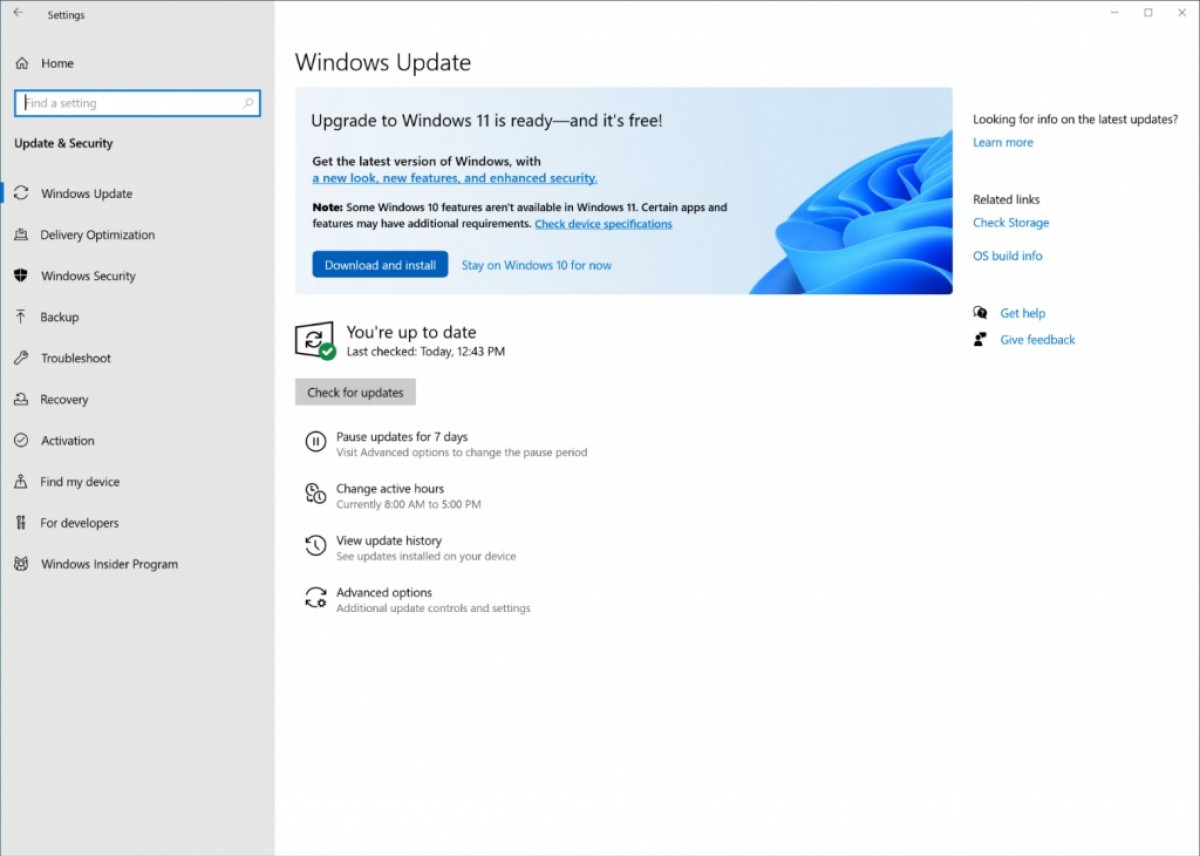Mislite da nedavno instalirano ažuriranje uzrokuje probleme na vašem računalu sa sustavom Windows 11?
Možete vratiti ažuriranje i poništiti sve promjene koje je izvršila na vašem računalu. U nastavku možete pročitati kako deinstalirati i ažuriranja i verzije u sustavu Windows 11.
U sustavu Windows 11 dobivate dvije vrste ažuriranja: verzije i redovita ažuriranja. Izrada je veliko ažuriranje koje donosi nove značajke i promjene izgleda. Redovito ažuriranje, s druge strane, zakrpe grešaka i ranjivosti. Možete ukloniti obje ove vrste ažuriranja ako smatrate da su problematična na računalu sa sustavom Windows 11.
Deinstaliranje ažuriranja unutar sustava Windows 11
Uklanjanje redovitog ažuriranja (također poznatog kao kumulativno ažuriranje) jednostavno je u sustavu Windows 11. Samo trebate odabrati ažuriranje koje želite ukloniti u Postavkama i ono će biti uklonjeno.
Za početak otvorite aplikaciju Postavke na računalu. Učinite to pritiskom na Windows+i u isto vrijeme.
U Postavkama na lijevoj bočnoj traci odaberite “Windows Update”.
Na stranici “Windows Update” kliknite “Ažuriraj povijest”.
U izborniku “Povijest ažuriranja”, u odjeljku “Povezane postavke” odaberite “Deinstaliraj ažuriranja”.
Sada ćete vidjeti popis instaliranih ažuriranja na vašem računalu. Da biste uklonili ažuriranje, odaberite ga na popisu, a zatim kliknite “Deinstaliraj” na vrhu.
Pojavit će se upit “Deinstaliraj ažuriranje”. Kliknite “Da” u ovom upitu za nastavak.
A Windows 11 će početi uklanjati odabrano ažuriranje s vašeg računala. Kada bude gotovo, bit ćete spremni.
Ako odlučite da poništavanje ažuriranja nije dovoljno, ne zaboravite da je moguće vratiti se na Windows 10.
Deinstalacija verzija sustava Windows 11
Možete deinstalirati verzije kao i obična ažuriranja, ali postoji kvaka. Gradnju možete ukloniti samo u roku od 10 dana od instaliranja. Ako je prošlo više od 10 dana, ne možete vratiti verziju. U tom slučaju morat ćete ponovno instalirati Windows 11 ili vratiti potpunu sigurnosnu kopiju sustava na svoje računalo ako se i dalje želite vratiti. Kada deinstalirate nadogradnju verzije, vaše osobne datoteke se ne brišu, ali će se izbrisati sve promjene u vašim aplikacijama i postavkama nakon posljednjeg ažuriranja.
Kako biste uklonili ugradnju verzije koja je instalirana u posljednjih 10 dana, otvorite aplikaciju Postavke na računalu. Učinite to tako da istovremeno pritisnete Windows+i.
Na zaslonu postavki, na lijevoj bočnoj traci kliknite “Sustav”.
Pomaknite se prema dolje na stranici “Sustav” i kliknite “Oporavak”.
Na zaslonu “Oporavak”, pored “Napredno pokretanje”, kliknite “Ponovo pokreni sada”.
Vidjet ćete upit “Ponovo ćemo pokrenuti vaš uređaj pa spremite svoj rad”. U ovom upitu kliknite “Ponovo pokreni sada” za ponovno pokretanje računala.
Kada se vaše računalo ponovno pokrene, vidjet ćete zaslon “Odaberite opciju”. Odavde idite na Rješavanje problema > Napredne opcije > Deinstaliraj ažuriranja > Deinstaliraj najnovije ažuriranje značajke.
Tamo kliknite “Deinstaliraj ažuriranje značajke”. Windows 11 će ukloniti najnoviju verziju instaliranu na vašem računalu!
Piše: Ivan Hečimović